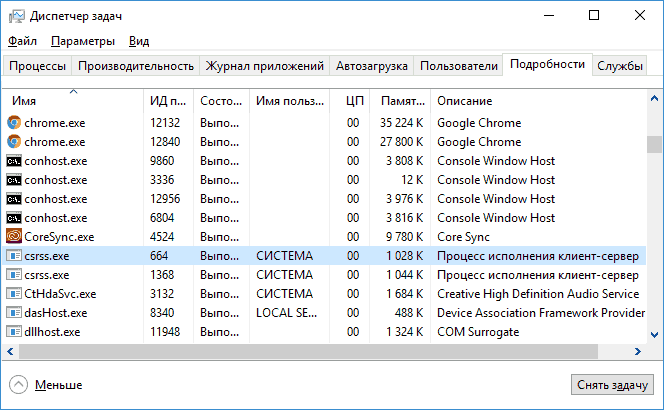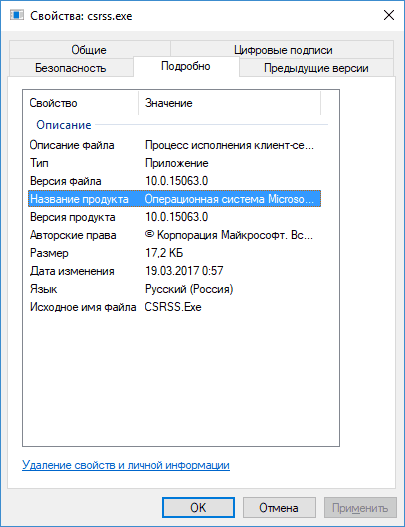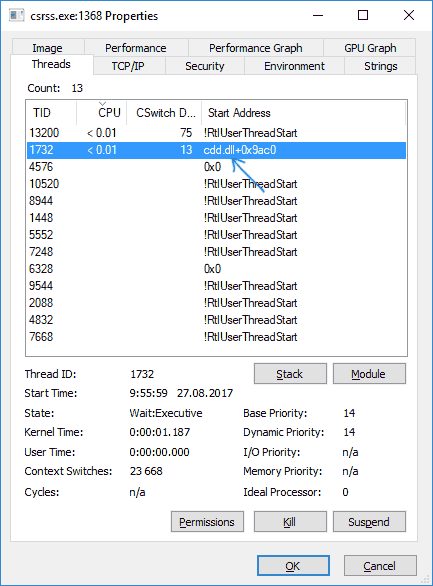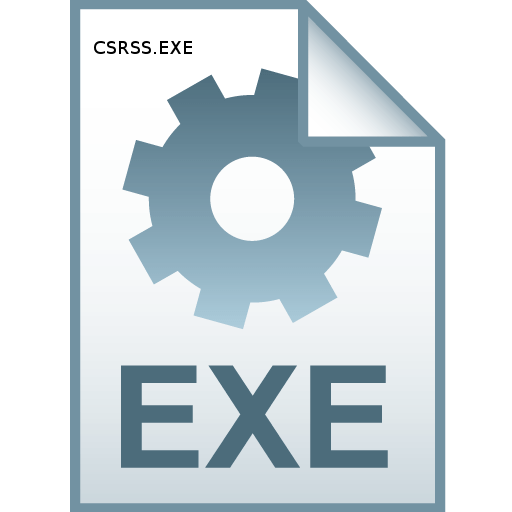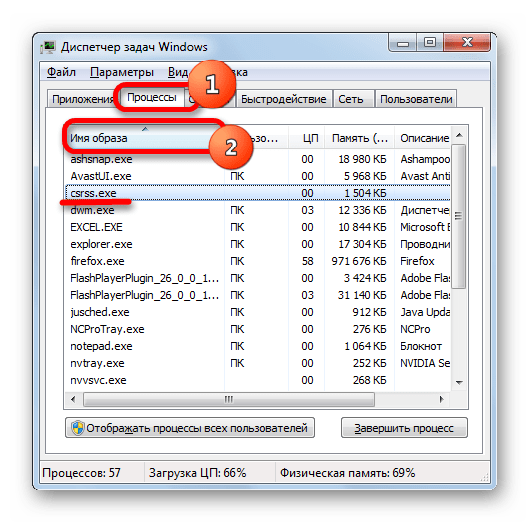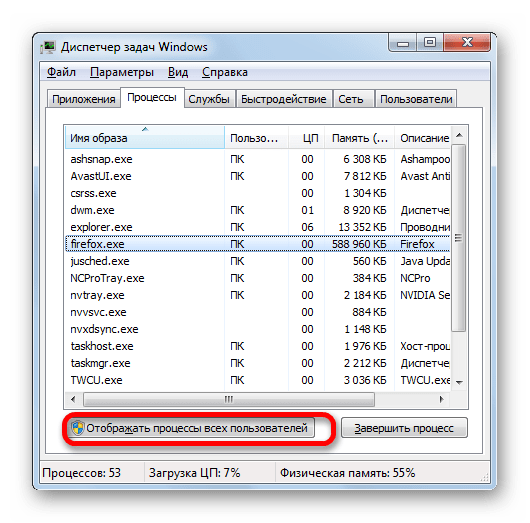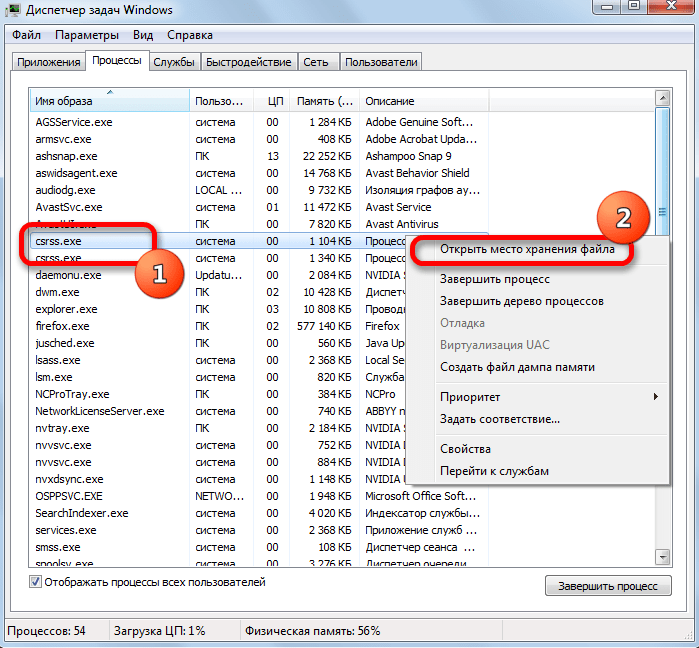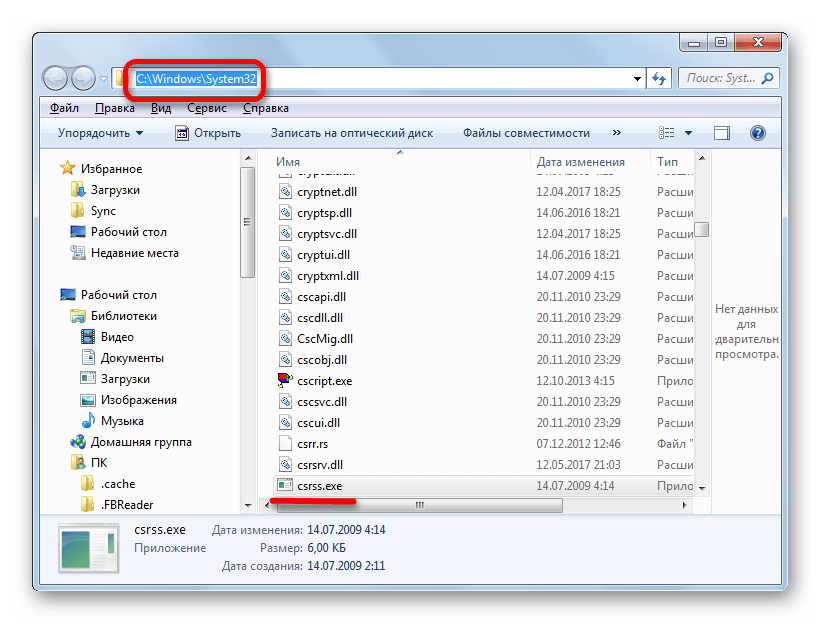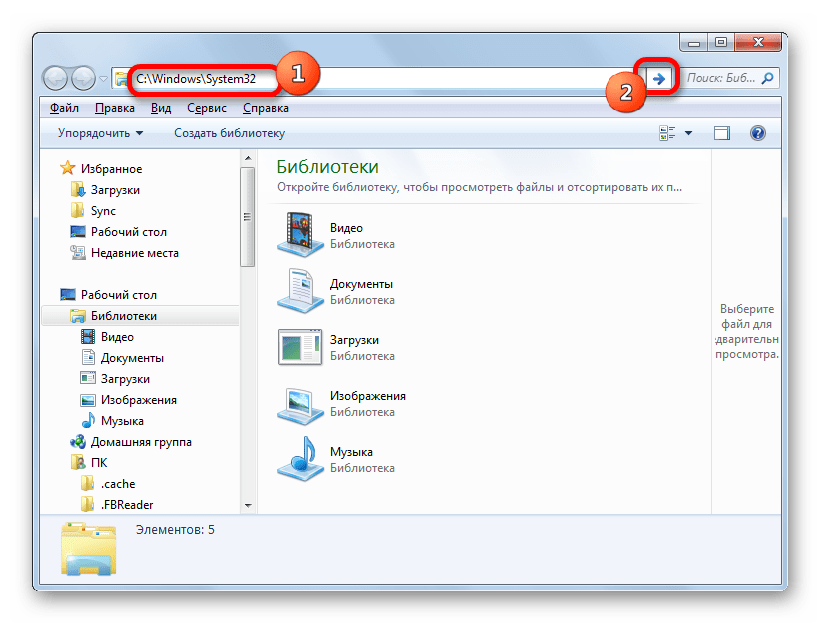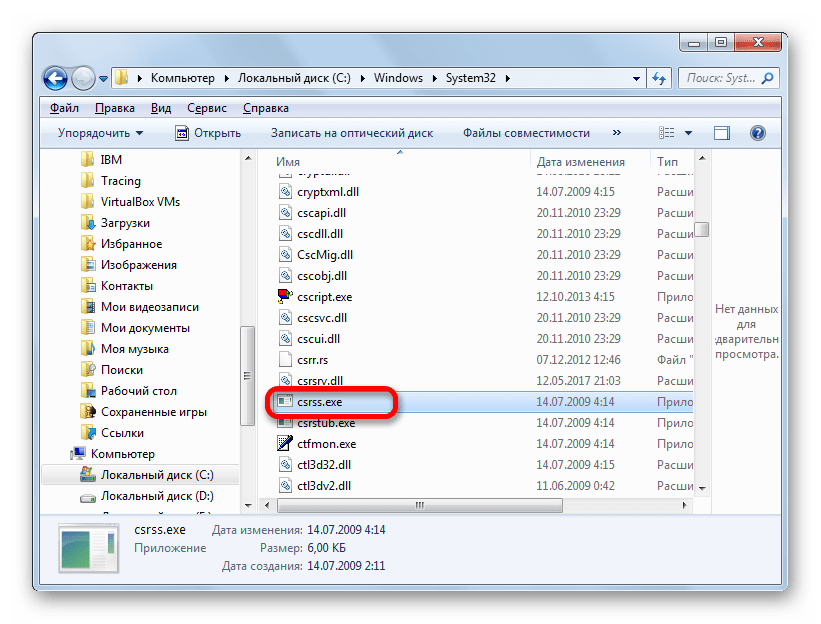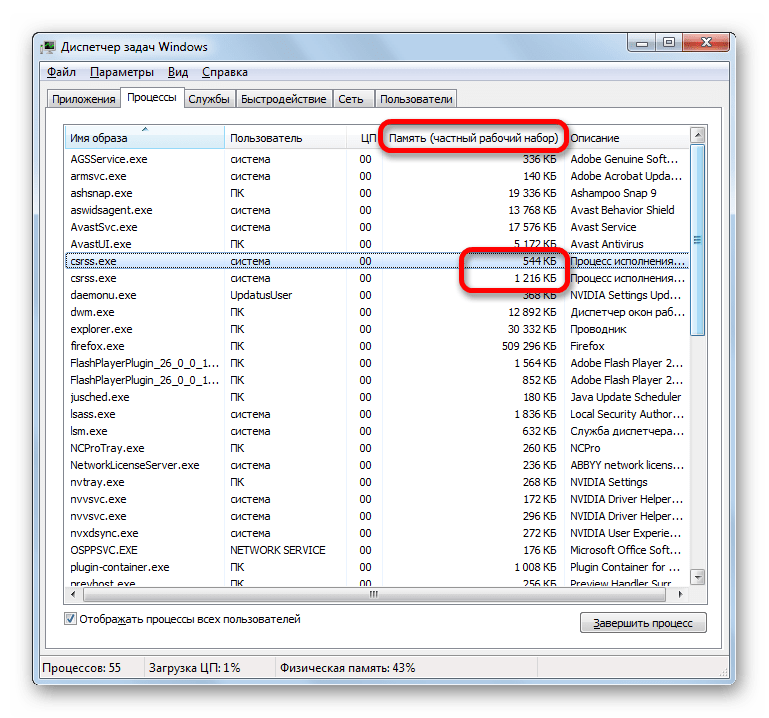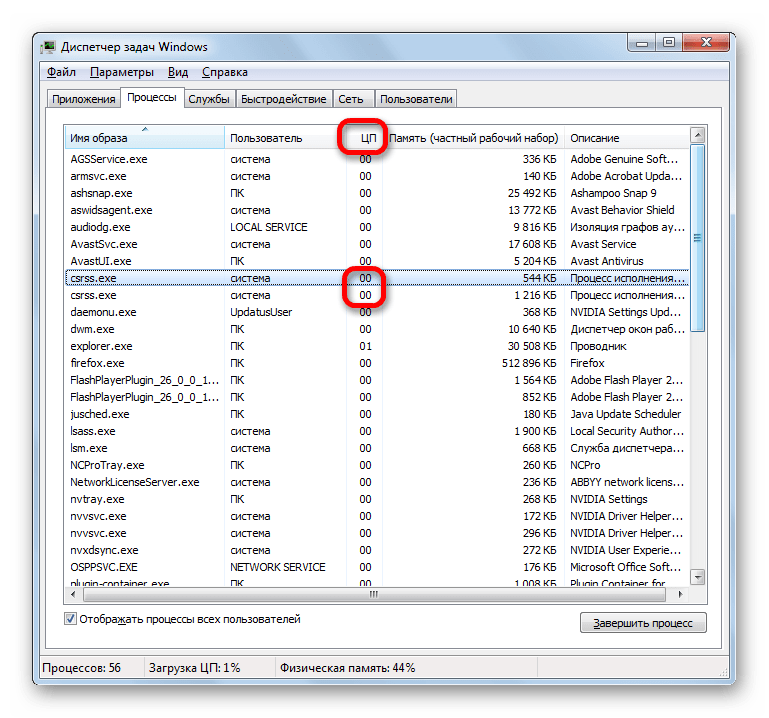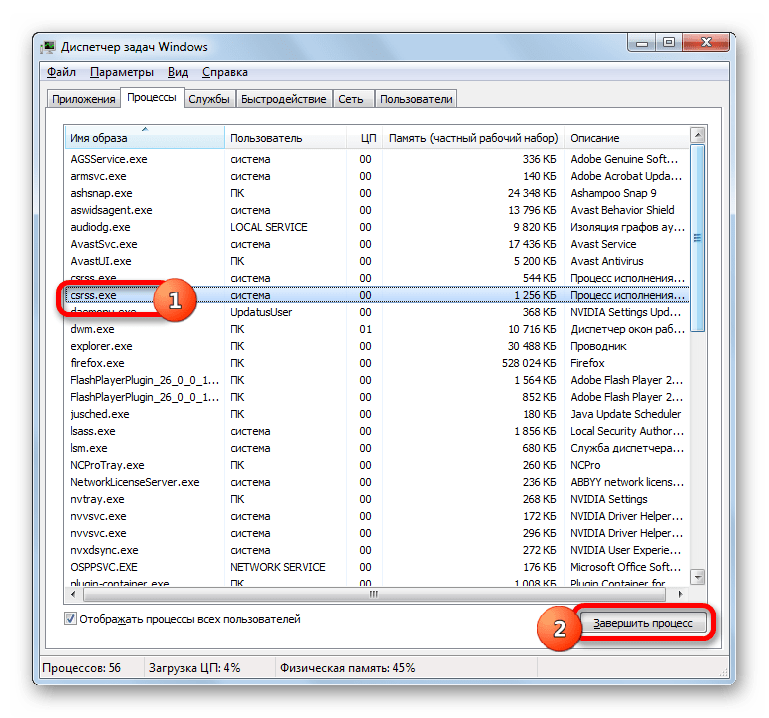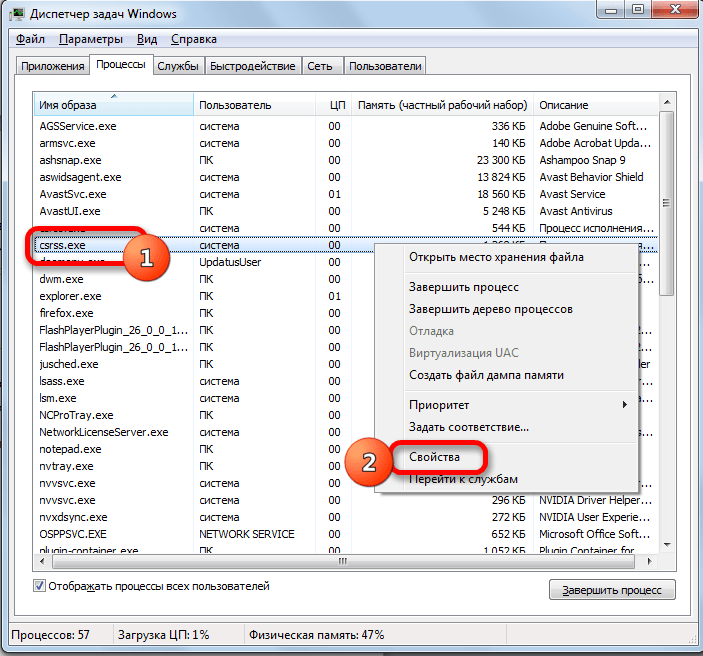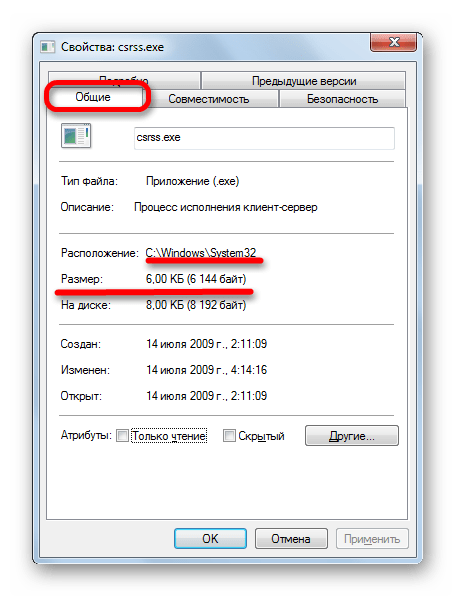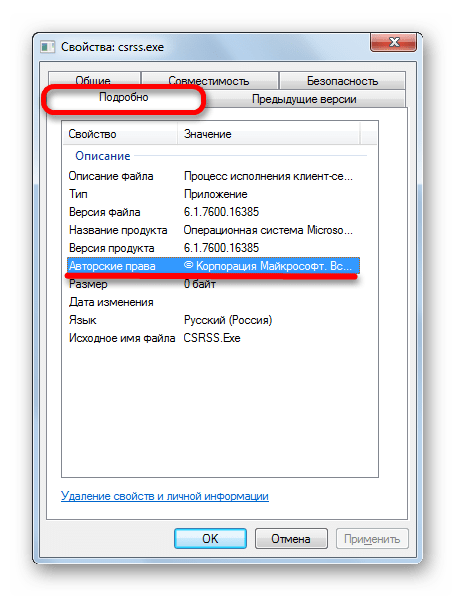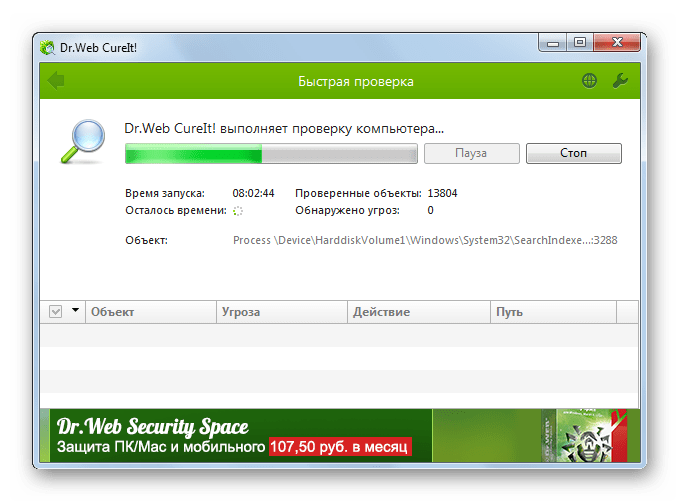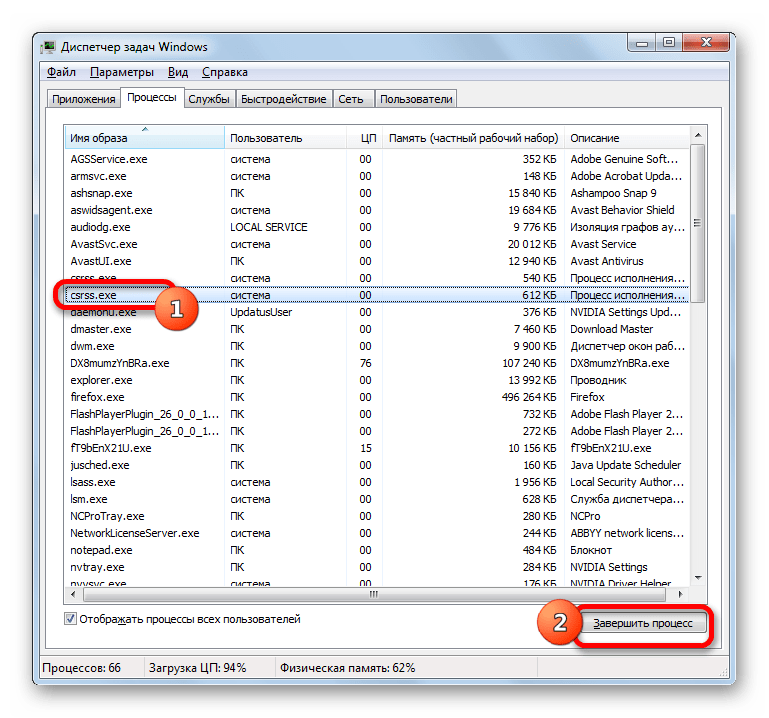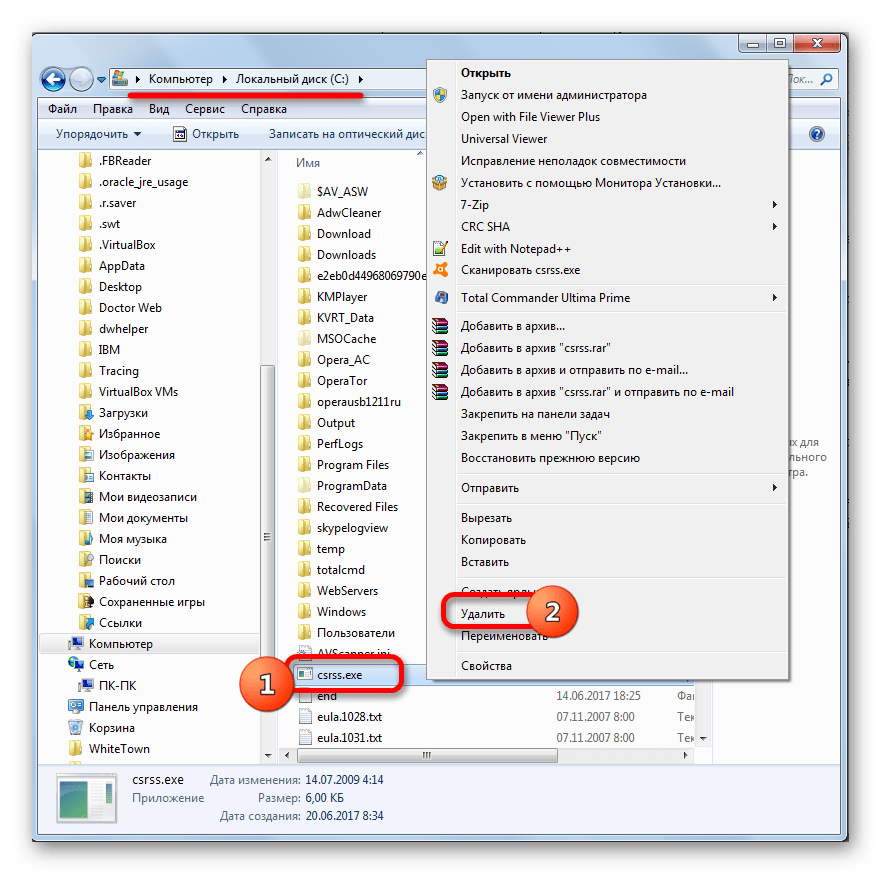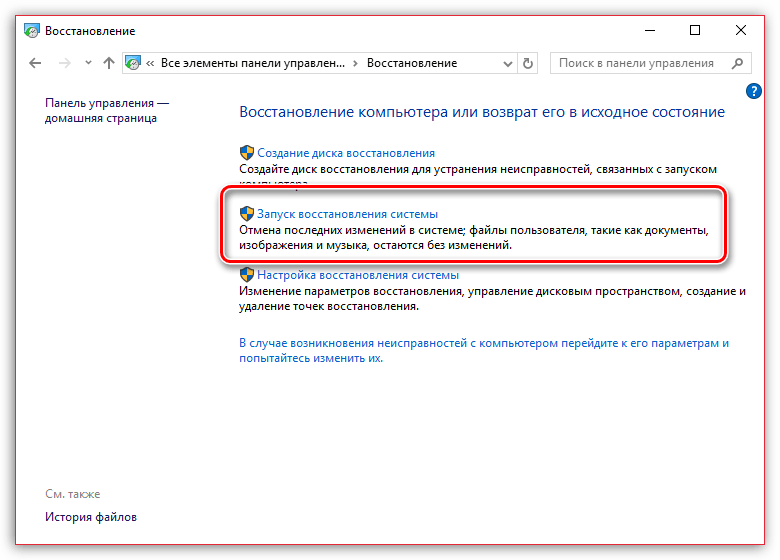- csrss.exe: Что это за процесс и является ли он вирусом в Windows?
- Что такое csrss.exe или процесс исполнения клиент-сервер
- Можно ли завершить процесс csrss.exe?
- Является ли csrss.exe вирусом?
- Что за процесс csrss.exe и почему он грузит процессор
- Что такое Процесс исполнения клиент-сервер csrss.exe
- Что делать, если csrss.exe грузит процессор, не вирус ли это
- Процесс CSRSS.EXE
- Сведения о CSRSS.EXE
- Функции
- Расположение файла
- Идентификация файла
- Устранение угрозы
csrss.exe: Что это за процесс и является ли он вирусом в Windows?
Если вы откроете диспетчер задач Windows, вы можете увидеть процесс csrss.exe или даже несколько. Это файл процесса исполнения клиент-сервер, и является частью операционной системы Windows, расположенный в папке System32. Так что же это за csrss.exe? Как узнать, вирус это или нет? Почему он время от времени потребляет высокую загрузку процессора в Windows 10/8/7?
Что такое csrss.exe или процесс исполнения клиент-сервер
Процесс выполнения Client Server имеет долгую историю. До 1996 года процесс управлял всей графической подсистемой, в то время как в настоящее время он ограничен несколькими критическими процессами, такими как выключение Windows и запуск консоли Windows. CSRSS обозначает клиент-серверную подсистему времени выполнения, и она должна работать постоянно. Ранее, во время выполнения клиентского сервера использовалась командная строка, однако с момента запуска Windows 7 функция этого процесса ограничивается запуском процесса conhost.exe, который в свою очередь вызывает командную строку.
Можно ли завершить процесс csrss.exe?
В настоящее время процесс csrss.exe имеет ограниченную функциональность для систем Windows, однако эта ограниченная функциональность является критической. Вы не можете убить процесс, и принудительное выполнение этого сделает систему непригодной для использования. Это может выключить компьютер автоматически и показать вам «синий экран». Однако у этого процесса нет причин чрезмерно использовать системные ресурсы, и поскольку он работает в фоновом режиме, он не должен вас беспокоить.
Является ли csrss.exe вирусом?
Исходный процесс csrss.exe находится в каталоге C:\Windows\System32. Если файл не находится в предполагаемом месте, возможно это вирус или вредоносное ПО, которые используют одно и то же имя. Сделать это можно нажав правой кнопкой мыши в диспетчере задач на «Процесс исполнения клиент-сервер» и выбрать пункт «открыть месторасположение файла«. Может быть несколько таких процессов и все они должны находиться в одном месте. Следует отметить, что если процесс csrss.exe вызывает высокую загрузку ЦП, это может быть вирус. Если описание процесса не соответствует ниже данным, то следуем уделить внимания этому моменту. Детали csrss.exe следующие:
- Описание файла — Процесс исполнения клиент-сервер.
- Название продукта приложения — Операционная система Microsoft Windows.
- Авторское право — Microsoft Corporation. Все права защищены.
- Размер — 17.3 KB.
- Язык — Русский (Россия).
- Исходное имя файла — csrss.exe.
Просканируйте систему антивирусным сканером . Также можно отправить этот файл на Virustotal.
Что за процесс csrss.exe и почему он грузит процессор
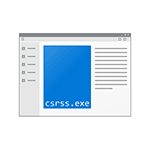
В этой статье подробно о том, что представляет собой процесс csrss.exe в Windows, для чего он нужен, можно ли удалить данный процесс и по каким причинам он может вызывать нагрузку на процессор компьютера или ноутбука.
Что такое Процесс исполнения клиент-сервер csrss.exe
Прежде всего, процесс csrss.exe является частью Windows и обычно в диспетчере задач запущен один, два, а иногда и более таких процессов.
Данный процесс в Windows 7, 8 и Windows 10 отвечает за консольные (выполняемые в режиме командной строки) программы, процесс выключения, запуск другого важного процесса — conhost.exe и другие критические функции системы.
Удалить или отключить csrss.exe нельзя, результатом будут ошибки ОС: процесс запускается автоматически при запуске системы и, в случае, если каким-то образом вам удалось отключить этот процесс, вы получите синий экран смерти с кодом ошибки 0xC000021A.
Что делать, если csrss.exe грузит процессор, не вирус ли это
Если процесс исполнения клиент-сервер грузит процессор, для начала загляните в диспетчере задач, нажмите правой кнопкой мыши по этому процессу и выберите пункт меню «Открыть расположение файла».
По умолчанию файл располагается в C:\Windows\System32 и если это так, то, вероятнее всего, это не вирус. Дополнительно убедиться в этом можно, открыв свойства файла и посмотрев вкладку «Подробнее» — в «Название продукта» вы должны увидеть «Операционная система Microsoft Windows», а на вкладке «Цифровые подписи» — информацию о том, что файл подписан Microsoft Windows Publisher.
При размещении csrss.exe в других расположениях это действительно может быть вирус и тут может помочь следующая инструкция: Как проверить процессы Windows на вирусы с помощью CrowdInspect.
Если это оригинальный файл csrss.exe, то высокую нагрузку на процессор он может вызывать из-за неправильной работы функций, за которые он отвечает. Чаще всего — что-то связанное с питанием или гибернацией.
В данном случае, если вы выполняли какие-то действия с файлом гибернации (например, устанавливали сжатый размер), попробуйте включить полный размер файла гибернации (подробнее: Гибернация Windows 10, подойдет и для предыдущих ОС). Если проблема появилась после переустановки или «большого обновления» Windows, то убедитесь, что у вас установлены все оригинальные драйверы для ноутбука (с сайта производителя для вашей модели, особенно драйверы ACPI и чипсета) или компьютера (с сайта производителя материнской платы).
Но необязательно дело именно в этих драйверах. Чтобы попробовать выяснить, в каком именно, попробуйте выполнить следующие действия: скачайте программу Process Explorer https://technet.microsoft.com/ru-ru/sysinternals/processexplorer.aspx запустите и в списке запущенных процессов дважды кликните по экземпляру csrss.exe, вызывающему нагрузку на процессор.
Откройте вкладку Threads и отсортируйте ее по столбцу CPU. Обратите внимание на верхнее по нагрузке на процессор значение. С большой вероятностью, в столбце Start Address это значение будет указывать на какую-то DLL (примерно, как на скриншоте, если не считать того, что у меня нагрузки на процессор нет).
Узнайте (используя поисковик), что это за DLL и частью чего она является, попробуйте переустановить данные компоненты, если это возможно.
Дополнительные методы, которые могут помочь при проблемах с csrss.exe:
- Попробуйте создать нового пользователя Windows, выйти из под текущего пользователя (обязательно выйти, а не просто сменить пользователя) и проверить, сохраняется ли проблема с новым пользователем (иногда нагрузка на процессор может быть вызвана поврежденным профилем пользователя, в этом случае, если есть, можно использовать точки восстановления системы).
- Выполните проверку компьютера на наличие вредоносных программ, например, с помощью AdwCleaner (даже если у вас уже есть хороший антивирус).
Процесс CSRSS.EXE
Если вы часто работаете с Диспетчером задач Windows, то не могли не обратить внимания, что в списке процессов всегда присутствует объект CSRSS.EXE. Давайте выясним, что представляет собой данный элемент, насколько он важен для системы и не таит ли опасность для работы компьютера.
Сведения о CSRSS.EXE
CSRSS.EXE исполняется системным файлом с одноименным наименованием. Он присутствует во всех ОС линейки Виндовс, начиная с версии Windows 2000. Увидеть его можно, запустив Диспетчер задач (комбинация Ctrl+Shift+Esc) во вкладке «Процессы». Легче всего его найти, выстроив данные в колонке «Имя образа» в алфавитном порядке.
Для каждой сессии существует отдельный процесс CSRSS. Поэтому на обычных ПК одновременно запущено два таких процесса, а на серверных ПК численность их может достигать десятков. Тем не менее, несмотря на то, что было выяснено, что процессов может быть два, а в некоторых случаях даже больше, всем им соответствует только единственный файл CSRSS.EXE.
Для того, чтобы увидеть все объекты CSRSS.EXE, активированные в системе через Диспетчер задач, следует кликнуть по надписи «Отображать процессы всех пользователей».
После этого, если вы работаете в обычном, а не серверном экземпляре Windows, то в списке Диспетчера задач появится два элемента CSRSS.EXE.
Функции
Прежде всего, выясним, для чего этот элемент требуется системе.
Наименование «CSRSS.EXE» является аббревиатурой от «Client-Server Runtime Subsystem», что в переводе с английского означает «Клиент-серверная субсистема времени выполнения». То есть, процесс служит своеобразным связующим звеном клиентской и серверной областей системы Виндовс.
Данный процесс нужен для отображения графической составляющей, то есть, того, что мы видим на экране. Он, в первую очередь, задействуется при завершении работы системы, а также при удалении или установке темы. Без CSRSS.EXE также будет невозможным запуск консолей (CMD и др.). Процесс необходим для функционирования терминальных служб и для удаленного подключения к рабочему столу. Изучаемый нами файл также обрабатывает разнообразные потоки ОС в подсистеме Win32.
Более того, если CSRSS.EXE завершен (неважно как: аварийно или принудительно пользователем), то систему ждет крах, что приведет к появлению BSOD. Таким образом, можно сказать, что функционирование Windows без активного процесса CSRSS.EXE невозможно. Поэтому останавливать его принудительно следует исключительно в том случае, если вы уверены, что он был подменен вирусным объектом.
Расположение файла
Теперь выясним, где физически на винчестере размещается CSRSS.EXE. Получить сведения об этом можно при помощи того же Диспетчера задач.
- После того, как в Диспетчере задач установлен режим отображения процессов всех юзеров, сделайте клик правой кнопкой мышки по любому из объектов под именем «CSRSS.EXE». В контекстном перечне выберете «Открыть место хранения файла».
В Проводнике будет открыта директория расположения нужного файла. Её адрес можно узнать, выделив адресную строку окна. В ней отобразится путь к папке расположения объекта. Адрес имеет следующий вид:
Теперь, зная адрес, можно переходить в директорию расположения объекта без задействования Диспетчера задач.
- Откройте Проводник, введите или вставьте в его адресную строку заранее скопированный, указанный выше адрес. Щелкните Enter или произведите клик по значку в виде стрелки справа от адресной строки.
Идентификация файла
Вместе с тем, нередки ситуации, когда различные вирусные приложения (руткиты) маскируются под CSRSS.EXE. В этом случае важно идентифицировать, какой именно файл отображает конкретный CSRSS.EXE в Диспетчере задач. Итак, выясним, при каких условиях обозначенный процесс должен привлечь ваше внимание.
- Прежде всего, вопросы должны появиться, если в Диспетчере задач в режиме отображения процессов всех юзеров в обычной, а не серверной системе, вы увидите более двух объектов CSRSS. Один из них, скорее всего, вирус. Сравнивая объекты, обратите внимание на расход оперативной памяти. При нормальных условиях для CSRSS установлен лимит в 3000 Кб. Обратите внимание в Диспетчере задач на соответствующий показатель в колонке «Память». Превышение указанного выше лимита означает, что с файлом что-то не в порядке.
Кроме того, следует заметить, что обычно данный процесс практически вообще не грузит центральный процессор (ЦП). Иногда допускается увеличение потребления ресурсов ЦП до нескольких процентов. Но, когда нагрузка исчисляется десятками процентов, то это говорит о том, что либо сам файл вирусный, либо с системой в целом что-то не в порядке.
В Диспетчере задач в колонке «Пользователь» («User Name») напротив изучаемого объекта обязательно должно стоять значение «Система» («SYSTEM»). Если там отображается другая надпись, включая наименование текущего пользовательского профиля, то с большой долей уверенности можно сказать, что мы имеем дело с вирусом.
Кроме того, проверить подлинность файла можно, попробовав принудительно остановить его работу. Для этого у подозрительного объекта выделите наименование «CSRSS.EXE» и щелкните по надписи «Завершить процесс» в Диспетчере задач.
После этого должно открыться диалоговое окно, в котором говорится, что остановка указанного процесса приведет к завершению работы системы. Естественно, что останавливать его не нужно, поэтому жмите на кнопку «Отмена». Но появление такого сообщения уже является косвенным подтверждением того, что файл подлинный. Если же сообщение будет отсутствовать, то это точно означает тот факт, что файл фальшивый.
Также некоторые данные о подлинности файла можно почерпнуть из его свойств. Кликните по наименованию подозрительного объекта в Диспетчере задач правой кнопкой мышки. В контекстном перечне выберите «Свойства».
Открывается окно свойств. Переместитесь во вкладку «Общие». Обратите внимание на параметр «Расположение». Путь к директории расположения файла должен соответствовать тому адресу, о котором мы уже говорили выше:
Если там указан любой другой адрес, то это означает, что процесс поддельный.
В той же вкладке около параметра «Размер файла» должна стоять величина 6 КБ. Если там указан другой размер, то объект поддельный.
Переместитесь во вкладку «Подробно». Около параметра «Авторские права» должно стоять значение «Корпорация Майкрософт» («Microsoft Corporation»).
Но, к сожалению, даже при соответствии всем вышеуказанным требованиям файл CSRSS.EXE может оказаться вирусным. Дело в том, что вирус может не только маскироваться под объект, но и заражать настоящий файл.
Кроме того, проблема излишнего потребления ресурсов системы CSRSS.EXE может быть вызвана не только вирусом, но и повреждением пользовательского профиля. В этом случае можно попытаться «откатить» ОС к более ранней точке восстановления или сформировать новый пользовательский профиль и работать уже в нем.
Устранение угрозы
Что же делать, если вы выяснили, что CSRSS.EXE вызван не оригинальным файлом ОС, а вирусом? Будем исходить из того, что ваш штатный антивирус не смог идентифицировать вредоносный код (иначе вы бы проблему даже не заметили). Поэтому для устранения процесса предпримем другие шаги.
Способ 1: Сканирование антивирусом
Прежде всего, просканируйте систему надежным антивирусным сканером, например Dr.Web CureIt.
Стоит отметить, что сканирование системы на наличие вирусов рекомендуется выполнять через безопасный режим Windows, при работе в котором будут работать лишь те процессы, которые обеспечивают базовое функционирование компьютера, то есть вирус будет «спать», и найти его таким образом будет значительно проще.
Способ 2: Ручное удаление
Если сканирование не дало результатов, но вы четко видите, что файл CSRSS.EXE не в той директории, в которой ему положено быть, то в этом случае придется применить ручную процедуру удаления.
- В Диспетчере задач выделите наименование, соответствующее фальшивому объекту, и нажмите на кнопку «Завершить процесс».
Если у вас не получается остановить процесс в Диспетчере задач или произвести удаление файла, то выключите компьютер и зайдите в систему в Безопасном режиме (клавиша F8 или сочетание Shift+F8 при загрузке, в зависимости от версии ОС). Затем произведите процедуру удаления объекта из директории его расположения.
Способ 3: Восстановление системы
И, наконец, если ни первый, ни второй способы не принесли должного результата, и вы не смогли избавиться от вирусного процесса, замаскировавшегося под CSRSS.EXE, вам сможет помочь функция восстановления системы, предусмотренная в ОС Windows.
Суть данной функции заключается в том, что вы выбираете одну из существующих точек отката, которая позволит вернуть работу системы полностью к выбранному периоду времени: если к выбранному моменту вирус на компьютере отсутствовал, то данный инструмент позволит его устранить.
Есть у этой функции и обратная сторона медали: если после создания той или иной точки были установлены программы, в них заносились настройки и т.п — это это точно таким же образом коснется. Восстановление системы не затрагивает лишь пользовательские файлы, к которым относятся документы, фотографии, видео и музыка.